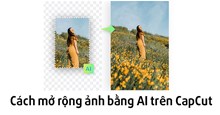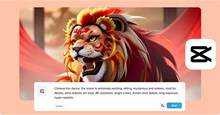Cách dùng tính năng máy nhắc chữ trên CapCut
CapCut có rất nhiều công cụ chỉnh sửa video tiện dụng, bao gồm cả máy nhắc chữ từ xa. Tính năng máy nhắc chữ trên CapCut sẽ rất hữu ích khi cần quay video hướng dẫn hoặc cần đọc nội dung một cách chính xác. Khi sử dụng tính năng nhắc chữ trên CapCut, mọi người vẫn có thể quay video bình thường mà không ảnh hưởng đến nội dung.
Trong bài viết này, hãy cùng tìm hiểu cách thiết lập và sử dụng tính năng máy nhắc chữ trên CapCut giúp mọi người đảm bảo tường thuật nội dung cho video một cách mượt mà.
Tải CapCut cho Android Tải CapCut cho iOS
Tính năng máy nhắc chữ trên CapCut
Tất cả những gì tính năng máy nhắc chữ của CapCut làm là cho phép mọi người nhập văn bản mình muốn tường thuật, điều chỉnh hình thức và tốc độ của nó, sau đó đọc toàn bộ nội dung ra trong khi quay video.
Nếu tạo video ngắn bằng CapCut có thời lượng không quá 15 hoặc 60 giây thì kịch bản thường dễ nhớ. Nhưng nội dung dài hơn về các chủ đề phức tạp hơn có thể khiến quá trình này trở nên khó khăn hơn.
Thay vì đọc từ một thiết bị khác hoặc đặt một cuốn sổ phía sau điện thoại, mọi người có thể làm theo các bước đơn giản bên dưới và tận dụng tối đa tính năng máy nhắc chữ của CapCut.
Cách dùng tính năng máy nhắc chữ trên CapCut
Lập kế hoạch cho kịch bản của video
Hãy suy nghĩ về những gì mình muốn nói trong một khoảng thời gian nhất định, điều này cũng ảnh hưởng đến cách quay video trên CapCut. Ví dụ: nội dung dài hơn 3 phút phải được thực hiện trong một lần quay, những video ngắn hơn có thể kết hợp nhiều clip. Những kịch bản tốt nhất phải ngắn gọn và đi thẳng vào vấn đề, vì vậy hãy tránh những chi tiết không cần thiết.
Mở máy nhắc chữ trên CapCut
Mở ứng dụng CapCut, truy cập tab Chỉnh sửa và nhấn nút Mở rộng ở góc trên cùng bên phải. Sau đó, chọn Máy nhắc chữ. Lúc này giao diện máy nhắc chữ trên CapCut sẽ xuất hiện. Bấm vào biểu tượng cây bút để nhập nội dung muốn tường thuật.
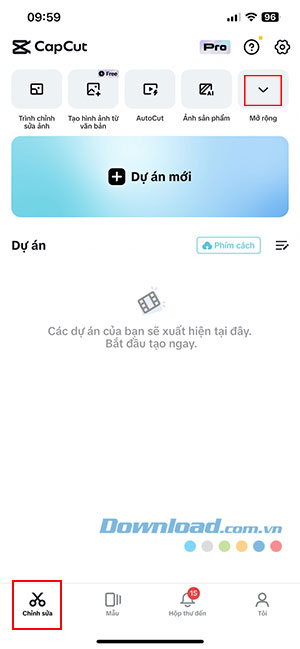
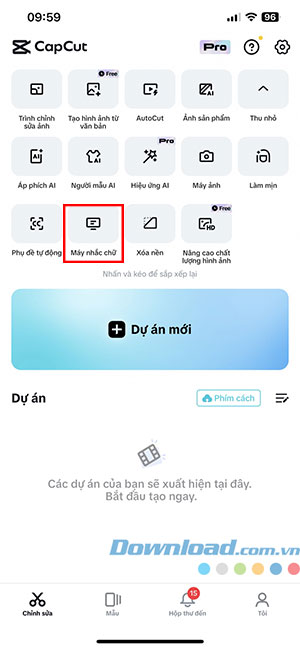
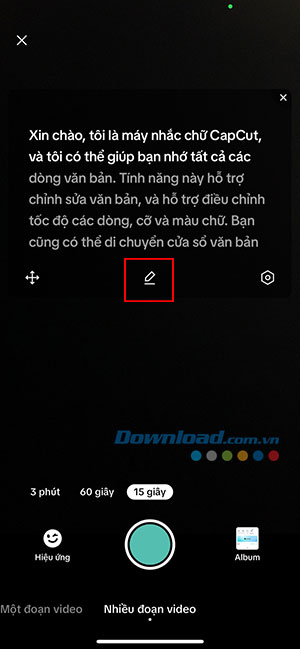
Nhập hoặc dán nội dung
Tiếp theo, nhấn nút Xóa tất cả để xóa nội dung giới thiệu rồi nhập nội dung cần nhắc. Nếu đã viết kịch bản ở nơi khác, mọi người có thể sao chép và dán nó vào máy nhắc chữ, chỉ cần đảm bảo rằng nó nằm trong giới hạn 5000 ký tự. Sau khi nhập xong, hãy nhấn nút Đã xong.

Điều chỉnh cài đặt của máy nhắc chữ
Kết quả sẽ được hiển thị trên màn hình. Mọi người có thể nhấn vào biểu tượng di chuyển để điều chỉnh vị trí cho phù hợp hoặc chọn biểu tượng cài đặt để điều chỉnh cỡ chữ, tốc độ và màu sắc. CapCut sẽ tự động kích hoạt máy nhắc chữ, cuộn qua kịch bản để mọi người đọc theo.
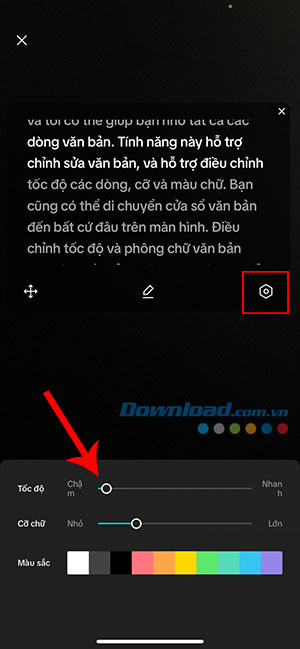
Mọi người có thể điều chỉnh tốc độ, kích thước phông chữ và màu sắc của máy nhắc chữ. Hãy tập đọc to chữ và tùy chỉnh cài đặt để đảm bảo mình có thể đọc thoải mái và với tốc độ vừa phải. Sau khi hoàn tất, hãy nhấn lại vào biểu tượng cài đặt.
Bắt đầu quay video và đọc kịch bản
Khi tính nhắc chữ của CapCut đã được kích hoạt, người dùng có thể nhấn biểu tượng x nhỏ để thoát khỏi tính năng này và thực hiện bất kỳ thay đổi nào khác.
Bật lại kịch bản bằng cách nhấn vào biểu tượng thứ hai ở góc trên cùng bên phải bất cứ khi nào bạn sẵn sàng và nhấn vào nút quay video. Sau khi đếm ngược 3 giây trước khi camera bắt đầu ghi, máy nhắc chữ bắt đầu di chuyển và đánh dấu văn bản, việc tạm dừng video cũng tạm dừng chạy kịch bản.

Xem lại video và xuất bản
Nếu kịch bản chạy quá nhanh hay quá chậm, người dùng có thể loại bỏ nó và bắt đầu lại mà không làm mất nội dung. Thực hiện bất kỳ điều chỉnh nào cần thiết đối với máy nhắc chữ. Sau khi hoàn tất video, hãy nhấn vào Lưu để lưu video về thư viện ảnh.
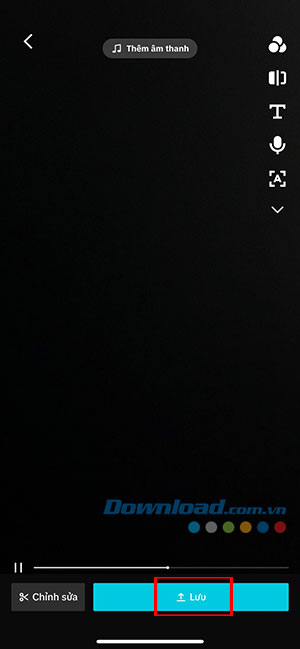
Hướng dẫn
-

Cách mở rộng ảnh bằng AI trên CapCut
-

Hướng dẫn đảo ngược video bằng CapCut
-

Hướng dẫn tạo hình ảnh từ văn bản bằng CapCut AI
-

Hướng dẫn làm nét ảnh bằng CapCut
-

CapCut: Hướng dẫn thêm phụ đề, lời bài hát tự động vào video
-

Top nhạc Noel được yêu thích nhất trên mạng xã hội hiện tại
-

Những mẹo cần biết khi chơi Remnant 2
-

Cách sửa lỗi không đăng nhập được vào X (Twitter)
-

TOP ứng dụng đo tỷ lệ gương mặt chuẩn xác nhất
-

Những mẹo chơi Naraka: Bladepoint cho người mới bắt đầu
-

Hướng dẫn chơi Dinkum cùng với bạn bè
-

Hướng dẫn quay màn hình bằng VLC Media Player